1,创建文件夹
打开谷歌云端硬盘,在里面创建文件夹用于存放代码
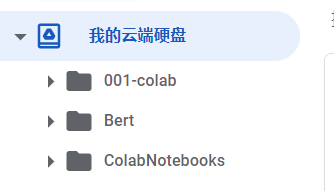
2 创建colab
在左上角,新建,然后选择colab,直接点击即可
直接跳转到一个新界面
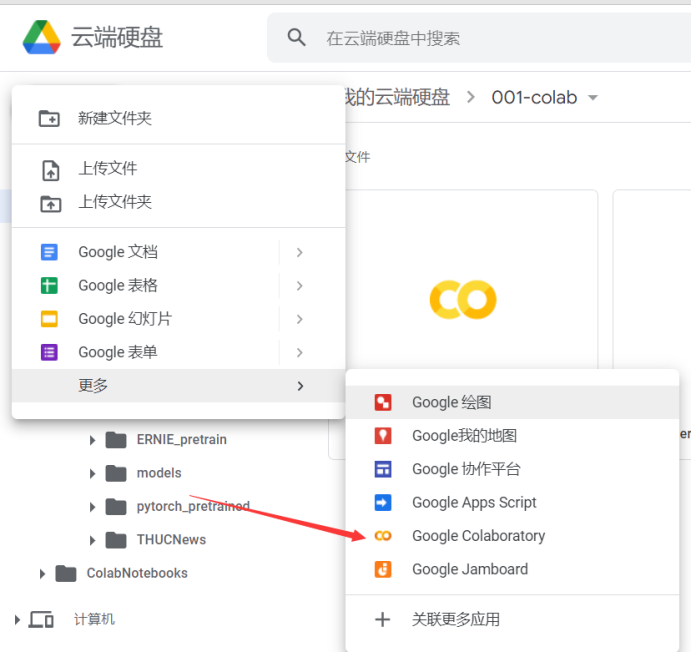
3 连接云端硬盘
然后看向左上角这里,将Google colab与Google云端硬盘连接,我们只需要点击1即可
1:连接google云端硬盘
2:刷新硬盘内容
3:将文件从电脑上传到Google硬盘
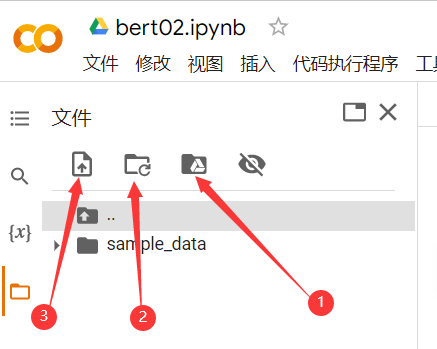
4 查看目录
输入 !pwd 检查当前路径,通常结果为云盘根目录,即‘/content’
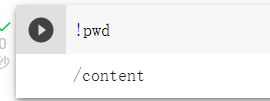
5 进入目录
进入自己创建的文件夹
然后查看路径,会发现路径已经到对应文件夹下面
%cd '/content/drive/MyDrive/Bert'
!pwd
6 导入github代码
输入 !git clone + 所用项目的GitHub主页地址,运行下面代码
!git clone https://github.com/
项目代码导入完成。
7 启动GPU
如果需要GPU,则进行如下操作
然后点击左上角,修改,笔记本设置,

然后选择GPU加速(看自己代码情况,选择合适硬件),保存
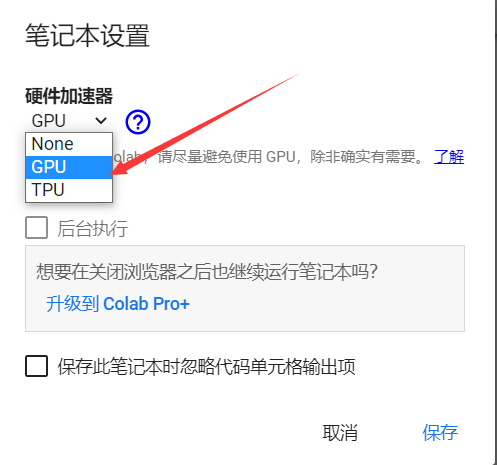
右上角,重新连接
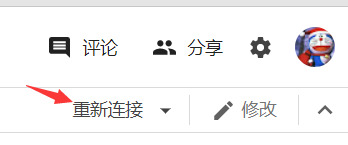
备注1:代码运行
至于代码运行,看下面链接,目录6-9





















 7306
7306











 被折叠的 条评论
为什么被折叠?
被折叠的 条评论
为什么被折叠?








